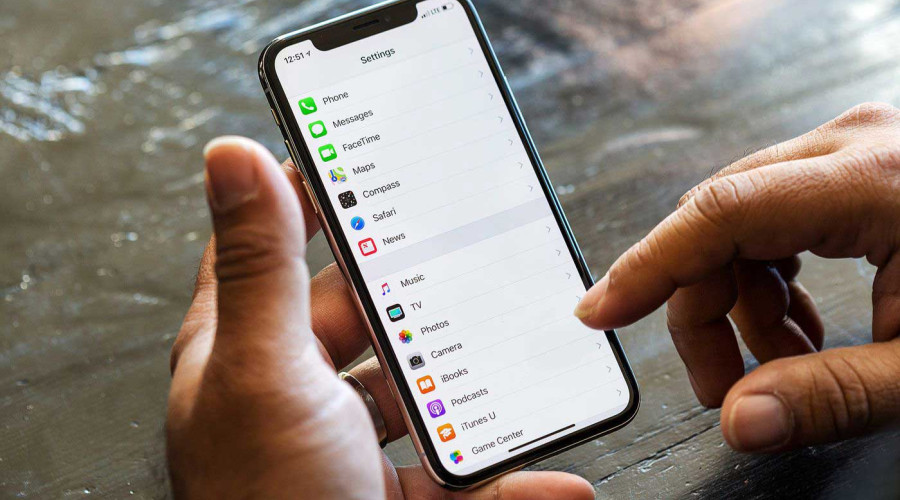
پیشرفته ترین تکنولوژی ها هم ممکن است گاهی اوقات هنگ کرده و عملکرد درستی ارائه ندهند! جدیدترین مدل های آیفون نیز از این قاعده مستثنی نیستند و ممکن است در حال کار با آنها با مشکلاتی مانند اختلال در عملکرد شبکه، کیبورد و... مواجه شوید. در این حالت می توانید تنظیمات کلی آیفون یا تنظیمات بخش مورد نظر خود را با طی کردن چند مرحله آسان ریست کنید. سیستم عامل iOS 15 امکان ریست کردن تنظیمات آیفون، ریموو کردن کانکشن های شبکه، پاک کردن محتوا، بازیابی تنظیمات کیبورد و ریست کردن لوکیشن و اطلاعات مربوط به حوزه حریم شخصی را ایجاد کرده است. در ادامه تمامی این قابلیت ها را به صورت مرحله به مرحله به شما آموزش خواهیم داد.
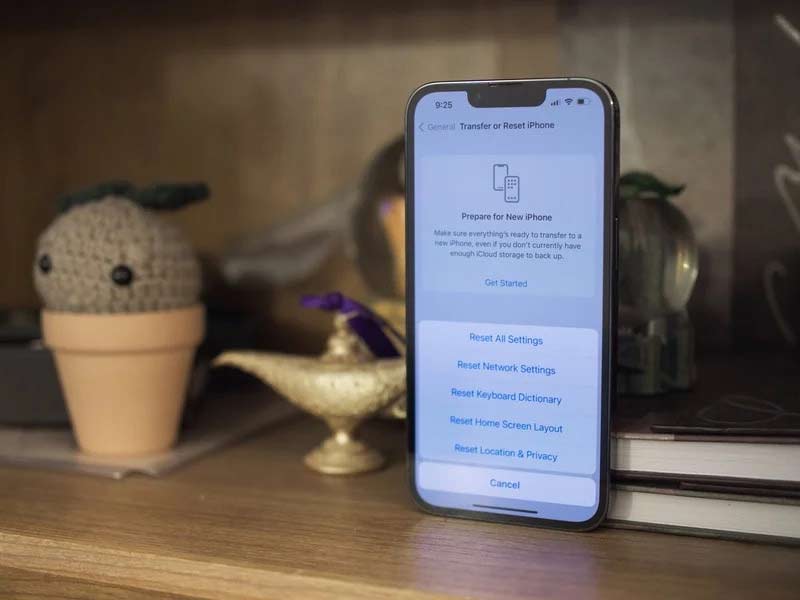
آموزش ریست کردن تمام تنظیمات آیفون
اگر آیفون شما به طور کلی دچار اختلال شده یا بنا به هر دلیلی می خواهید تا گوشی موبایل آیفون را به تنظیمات کارخانه بازگردانید، می توانید با طی کردن مراحل زیر تمام تنظیمات آن را ریست کنید.
1- اپلیکیشن Settings را از روی هوم اسکرین اجرا کنید.
2- بر روی General ضربه بزنید.
3- در پایین صفحه، بر روی Transfer or Reset iPhone ضربه بزنید.
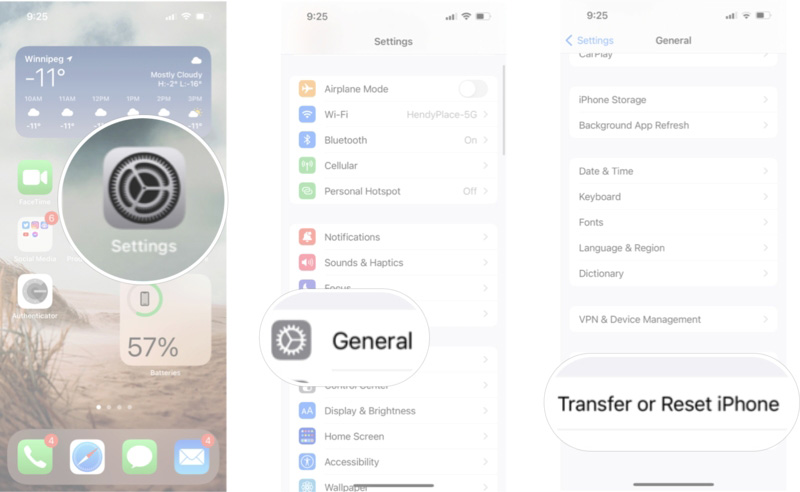
4- گزینه Reset را انتخاب کنید.
5- بر روی Reset All Settings ضربه بزنید. در این مرحله احتمالاً از شما خواسته می شود تا passcode خود را وارد کنید.
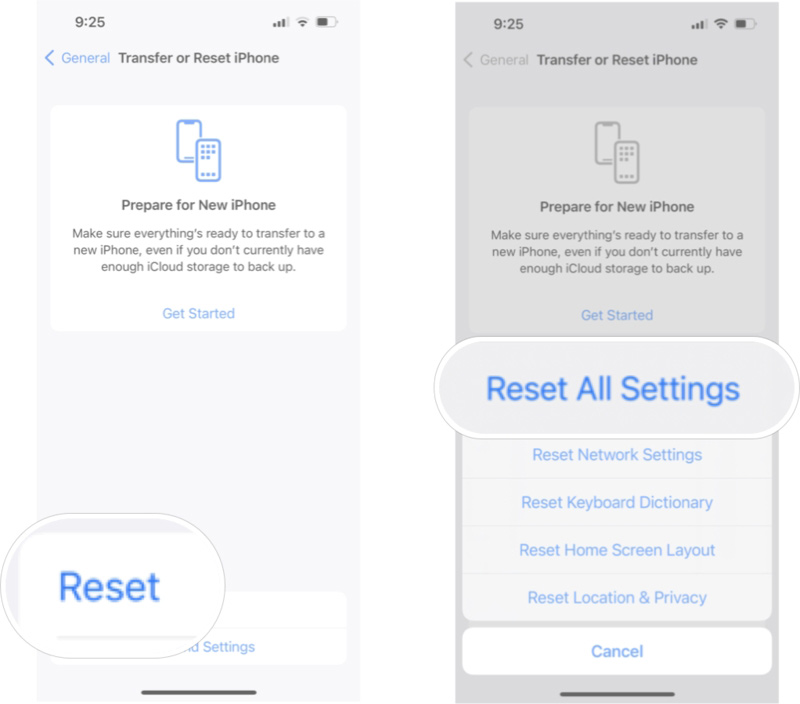
آموزش ریست کردن تنظیمات شبکه آیفون
با وای فای آیفون خود مشکل دارید؟ ارتباطات LTE شما برقرار نمی شود؟ نمی توانید از اینترنت استفاده کنید؟ این شرایط به دلیل اختلال در تنظیمات شبکه گوشی شما است. بهتر است تا تمام دسترسی های ذخیره شده وای فای گوشی خود و پسوردهای آنها و کانکشن های VPN و APN خود را ریست کنید. با این کار روح تازه ای به تنظیمات شبکه آیفون شما دمیده می شود. برای این منظور:
1- اپلیکیشن Settings را از روی هوم اسکرین اجرا کنید.
2- بر روی General ضربه بزنید.
3- در پایین صفحه، بر روی Transfer or Reset iPhone ضربه بزنید.
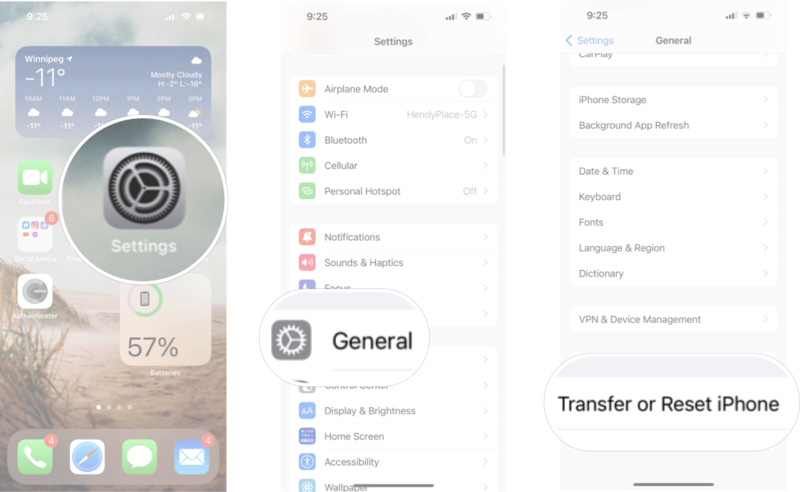
4- گزینه Reset را انتخاب کنید.
5- بر روی Reset Network Settings ضربه بزنید. شاید لازم شود که passcode خود را مجدداً در این مرحله وارد کنید.
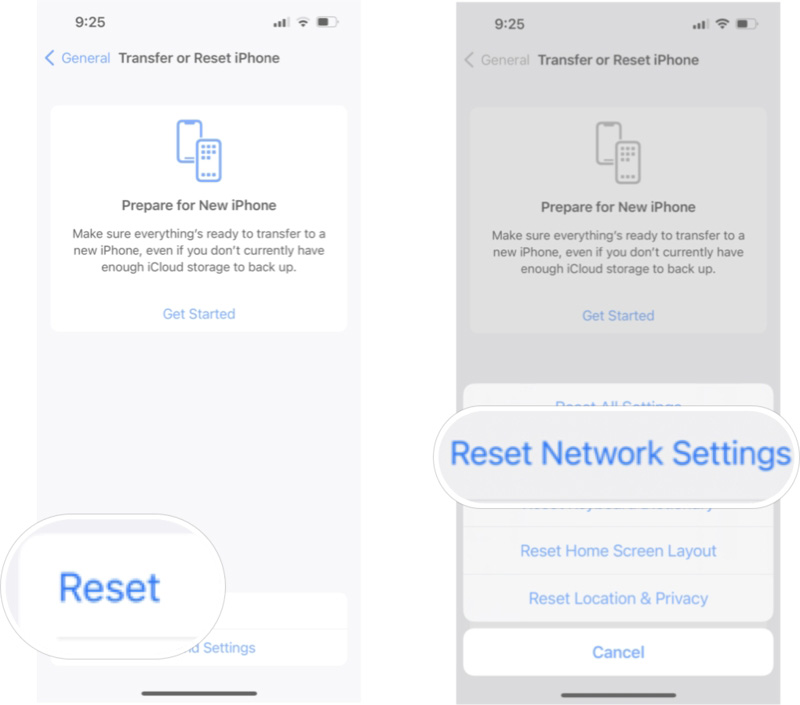
آموزش ریست کردن دیکشنری کیبورد آیفون
اگر در هنگام تایپ با کیبورد آیفون لغات پیشنهادی عجیب و بی ربطی را از زبان های نامربوط مشاهده کردید، زمان ریست کردن کش دیکشنری کیبورد گوشی تان فرا رسیده است!
تنها کافیست مراحل زیر را انجام دهید:
* مراحل یک تا چهار آموزش قبل را طی کنید.
* در مرحله آخر بر روی Reset Keyboard Dictionary ضربه بزنید. در صورت نیاز passcode خود را نیز مجدداً وارد کنید.
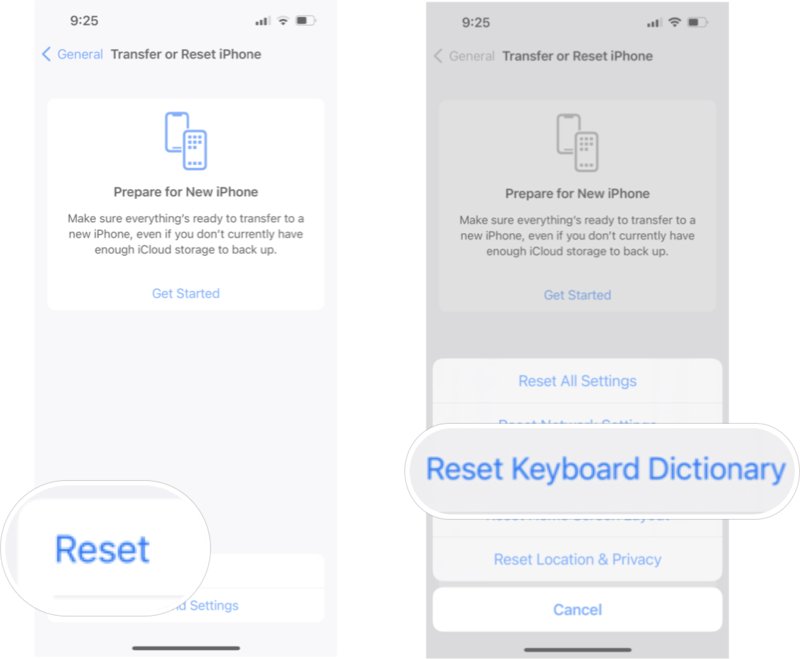
آموزش ریست کردن هوم اسکرین آیفون
می خواهید به قالب اپلیکیشن های پیش فرض اپل باز گردید؟ ریست کردن هوم اسکرین آیفون باعث می شود تا تمام اپلیکیشن های پیش فرض گوشی به صفحه اصلی هوم اسکرین منتقل شوند و تمام اپلیکیشن های third-party نصب شده بر روی آیفون از صفحه نمایش های ثانویه آن حذف شوند. این کار باعث حذف کلی اپلیکیشن ها از روی آیفون یا ریست شدن والپیپر نمی شود و فقط چیدمان هوم اسکرین را به حالت اولیه باز می گردارند. برای این منظور:
* مراحل یک تا چهار آموزش قبل را طی کنید.
* در مرحله آخر گزینه Reset Home Screen Layout را انتخاب کنید. اگر نیاز به وارد کردن مجدد passcode بود، این کار را انجام دهید.
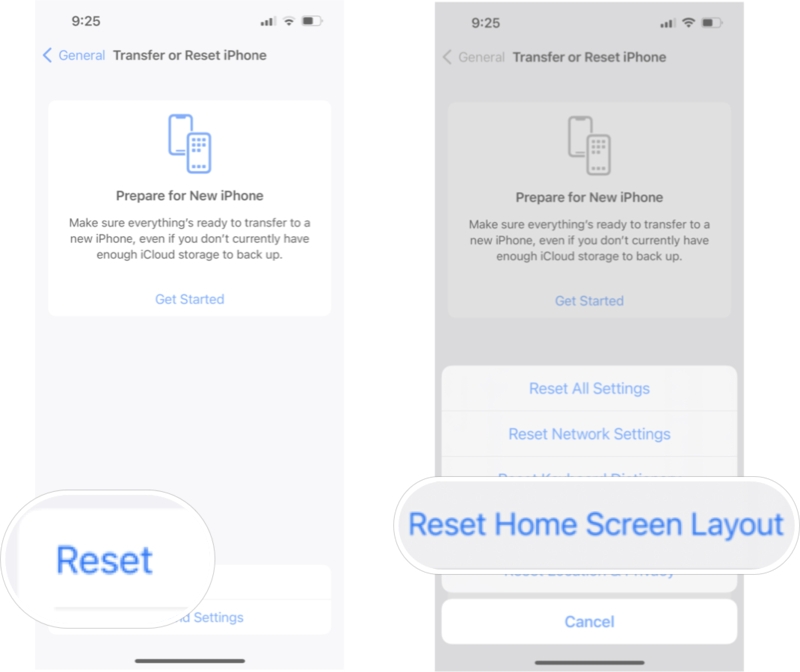
آموزش ریست کردن Location و Privacy در آیفون
این امکان برای شما وجود دارد تا تنظیمات مربوط به لوکیشن و اطلاعات حریم شخصی آیفون خود را ریست کرده و تمام دسترسی های اپلیکیشن های third-party به آنها را از بین ببرید. به صورت زیر:
* مراحل یک تا چهار آموزش قبل را طی کنید.
* در مرحله آخر گزینه Reset Location & Privacy را انتخاب کنید. passcode خود را در صورت نیاز مجدداً وارد نمایید.
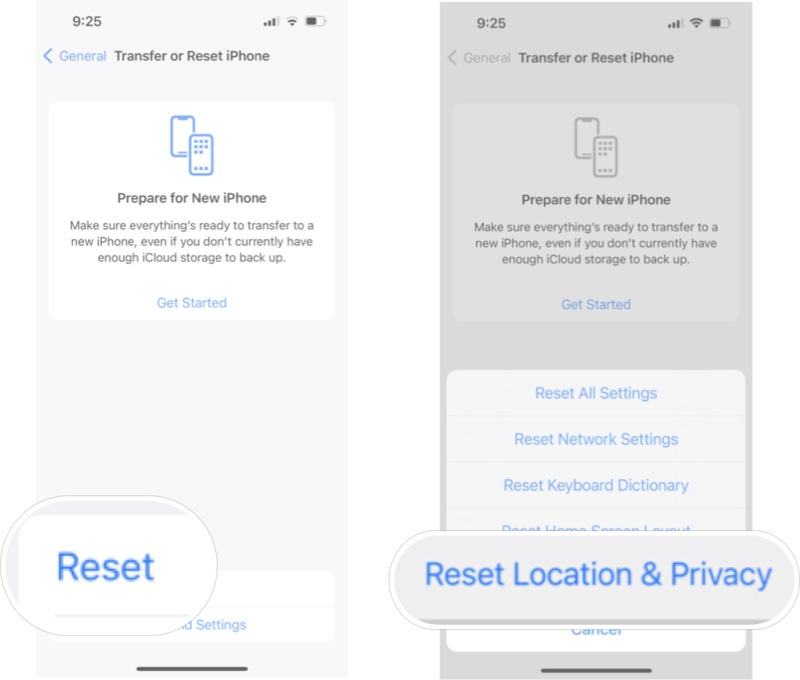
منبع: imore




